Використання програми AIDA64
Коли виникає необхідність в отриманні розширеної інформації про своєму комп'ютері, на допомогу приходять сторонні програми. З їх допомогою можна отримати навіть найбільш непопулярні, але часом, не менш важливі дані.
Програма AIDA64 відома чи не кожному просунутому користувачеві, якому було потрібно хоча б раз отримати різні дані про своєму комп'ютері. З її допомогою можна дізнатися все про «залізі» ПК і не тільки. Про те, як користуватися Аїдою 64, ми розповімо прямо зараз.
Після завантаження та встановлення програми (посилання на скачування трохи вище) можна починати нею користуватися. Головне вікно програми являє собою список можливостей - зліва і відображення кожної з них - справа.
зміст
Інформація про апаратне забезпечення
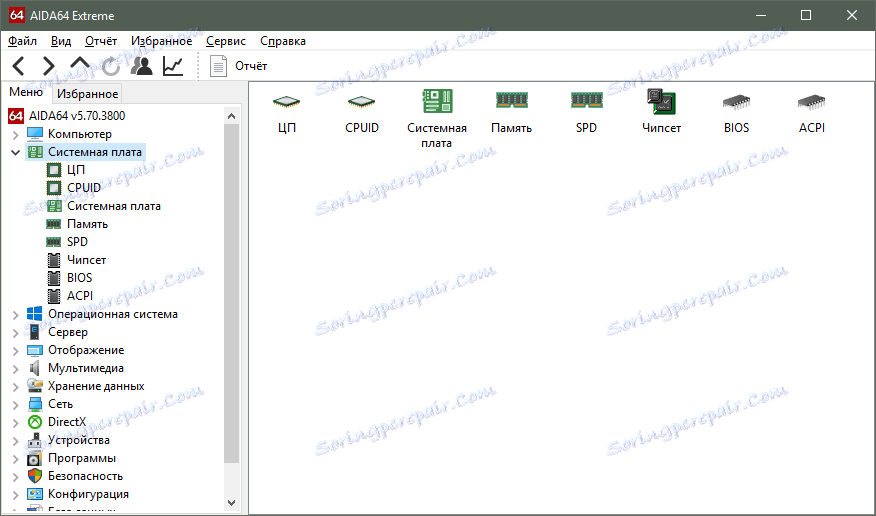
Якщо вам потрібно дізнатися що-небудь про комплектуючих комп'ютера, то в лівій частині екрана виберіть розділ «Системна плата». В обох частинах програми відобразиться список даних, які може надати програма. З її допомогою ви можете дізнатися детальну інформацію про: центральний процесор, процесор, материнську (системної) плати, оперативної пам'яті, BIOS, ACPI.
Тут же ви можете подивитися, наскільки завантажені процесор, оперативна (а також віртуальна і підкачка) пам'ять.
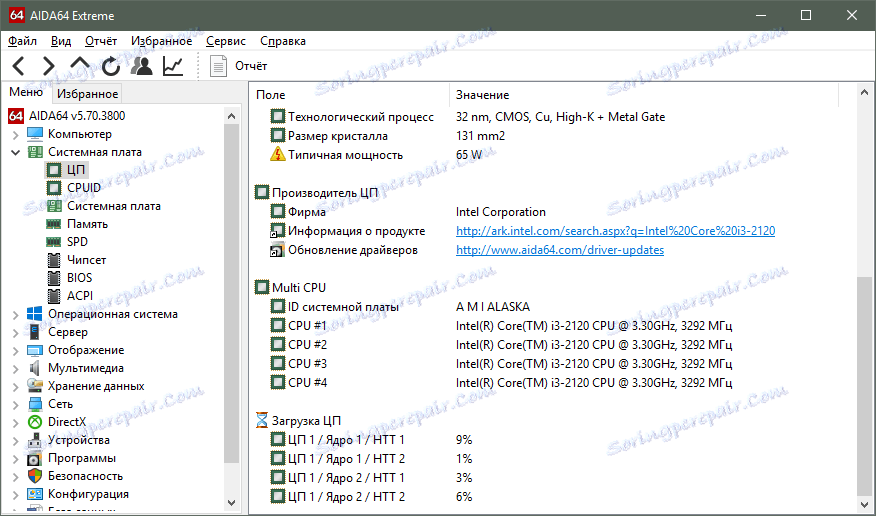
Інформація про операційну систему
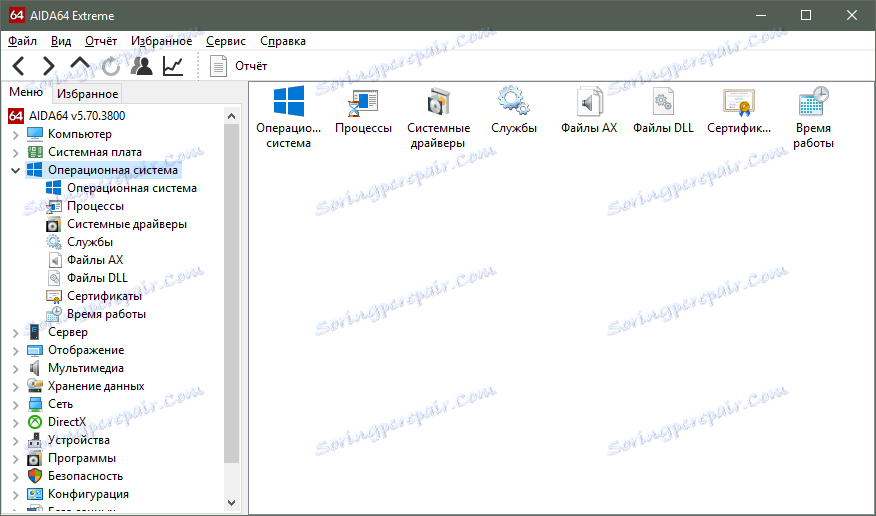
Для відображення даних про свою ОС, виберіть розділ «Операційна система». Тут ви можете отримати наступну інформацію: загальні дані про встановлену ОС, запущені процеси, системні драйвера, служби, DLL файли, сертифікати, час роботи ПК.
температури
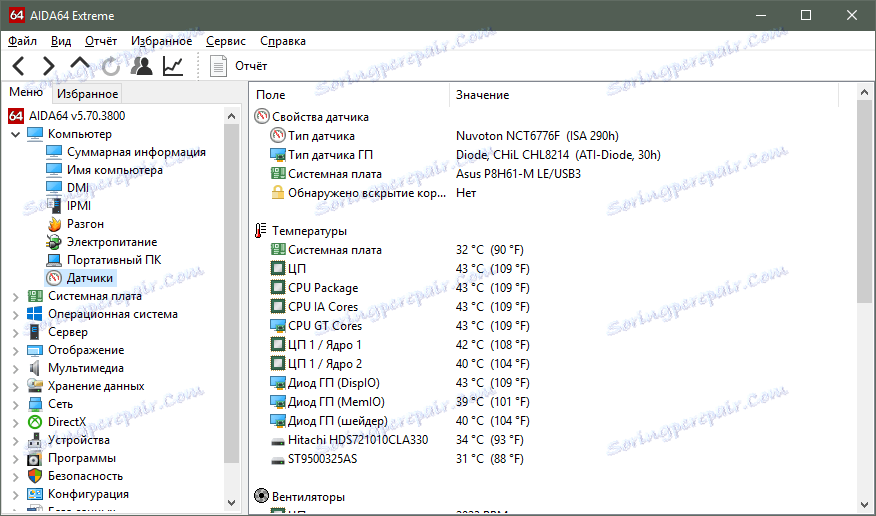
Часто користувачам важливо знати температуру апаратного забезпечення. Дані датчиків материнської плати, ЦП, жорсткого диска, а також обороти вентиляторів процесора, відеокарти, корпусного вентилятора. Показники напруги та потужності ви також можете дізнатися в цьому розділі. Для цього перейдіть в розділ «Комп'ютер» і виберіть «Датчики».
проведення тестів
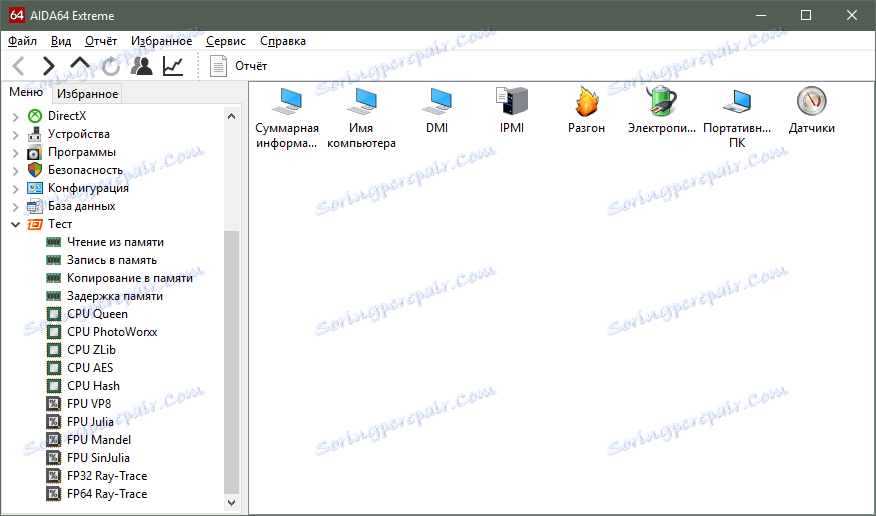
У розділі «Тест» ви знайдете різні тести оперативної пам'яті, процесора, математичного співпроцесора (FPU).
Крім цього, можна провести тест стабільності системи. Він є узагальнюючим і перевіряє відразу CPU, FPU, кеш, оперативну пам'ять, жорсткі диски, відеокарту. Даний тест виробляє граничне навантаження на систему, щоб перевірити її стабільність. Знаходиться не в цьому ж розділі, а на верхній панелі. Натисніть ось сюди:

Це запустить тест стабільності системи. Відзначте прапорцями то, що потрібно перевірити, і натисніть на кнопку «Start». Зазвичай такий тест використовують для виявлення неполадок в будь-якому комплектуючому. Під час тесту ви будете отримувати різну інформацію, таку як швидкість обертання вентиляторів, температура, вольтаж і ін. Це буде виводитися в верхньому графіку. У нижньому графіку відобразиться завантаження процесорів і режим пропуску тактів.
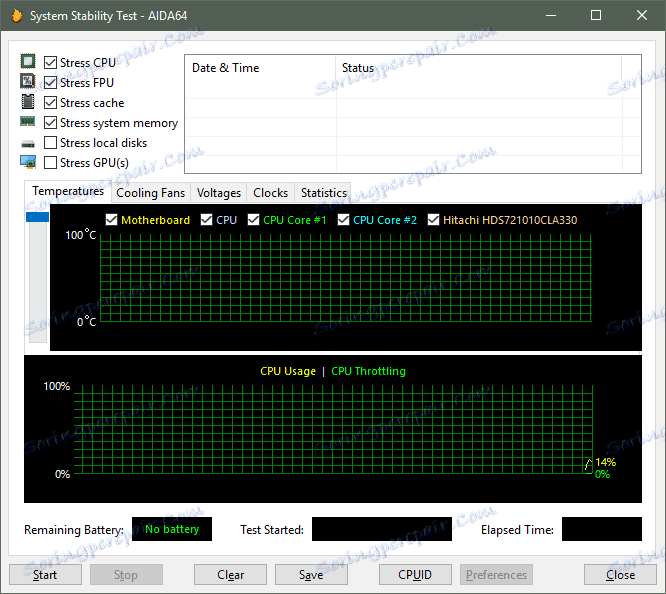
Тест не має обмежень часу, і його проводять приблизно 20-30 хвилин, для того, щоб переконатися в стабільності. Відповідно, якщо під час проведення цього та інших тестів починаються неполадки (на нижньому графіку з'являється CPU Throttling, ПК йде в перезавантаження, видає BSOD або з'являються інші проблеми), то краще звернутися до тестів, які перевіряють щось одне і методом перебору шукати проблемна ланка .
отримання звітів
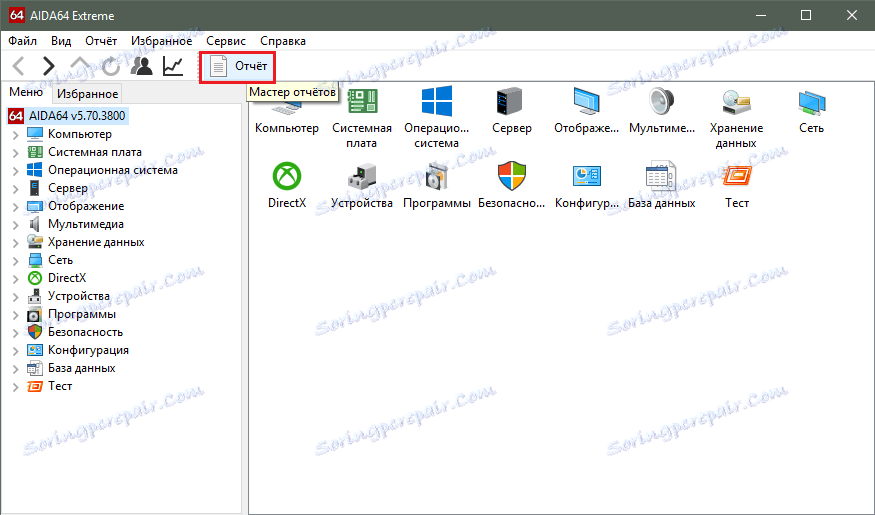
На верхній панелі ви можете викликати Майстер звітів, щоб створити звіт тієї форми, яка вам необхідна. Надалі звіт можна буде зберегти або відправити по електронній пошті. Ви можете отримати звіт:
• всіх розділів;
• загальні дані про систему;
• апаратний;
• програмний;
• тестовий;
• на свій вибір.
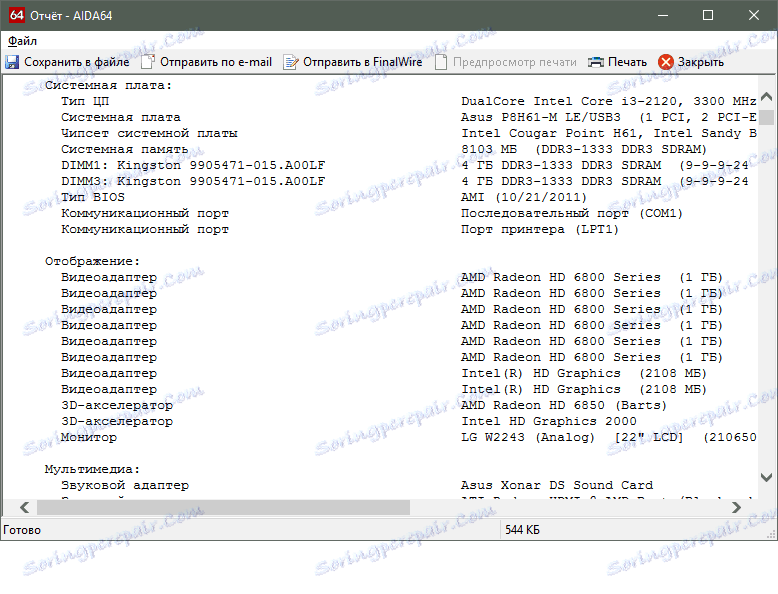
Надалі це стане в нагоді для аналізу, порівняння або звернення за допомогою, наприклад, до інтернет-спільноти.
Дивіться також: програми для діагностики ПК
Отже, ви дізналися, як користуватися основними і найважливішими функціями програми AIDA64. Але насправді вона може дати вам набагато більше корисної інформації - просто приділіть трохи часу, щоб розібратися в ній.